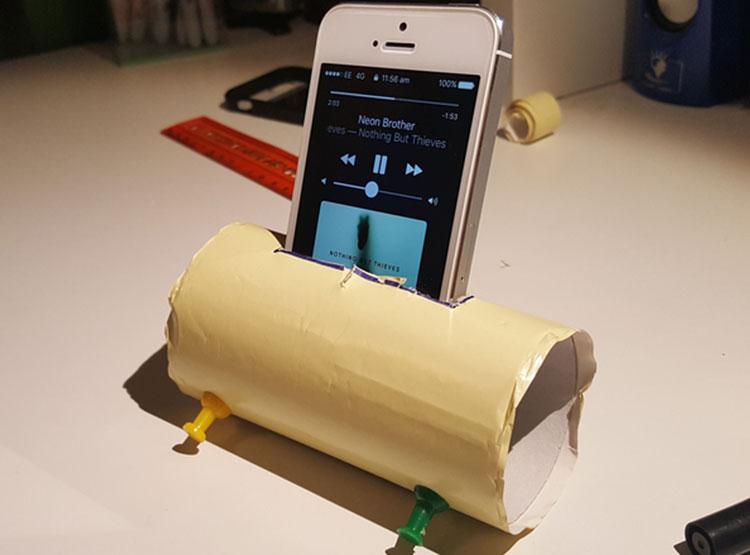Kedves Ügyfeleink! Ezen a héten szombaton (01.10.) hétköznapi nyitvatartással (9:00-18:00) várunk titeket. (X)

- Mikor frissítetted utoljára az iPhone-od?
- Zárd be az összes futó alkalmazást
- Oszd újra az iPhone memóriáját
- Indítsd újra az iPhone-od
- Töröld a felesleges alkalmazásokat
- Töröld a Safari által letárolt sütiket és webhely adatokat
- Lődd ki a háttérben zajló automatikus frissítéseket
- Vegyél vissza az iPhone grafikai beállításaiból
- Töröld a szükségtelen médiafájlokat (zenéket, fotókat, videókat)
- iPhone hard reset
- Gyári Beállítások visszaállítása
Különösen a régebbi modellek, az iPhone 4/4s, iPhone 5/5c/5s és iPhone 6 készülékekre jellemző, hogy az évek során egyre lassabb és lassabb működést produkálnak. Ha szeretnél újra egy gyors és hatékony készüléket használni, de úgy gondolod, a jelenlegi még nem érett meg a cserére, adunk Neked néhány hasznos iPhone gyorsító tippet.
Mikor frissítetted utoljára az iPhone-od?
A jelenlegi legfrissebb operációs rendszer iPhone-ra és iPad-re az iOS 9. (2016 őszén pedig érkezik az iOS 10.) Annak ellenére, hogy az általános vélekedés az, hogy az egyes készülékek azokkal az operációs rendszerekkel futnak a leghatékonyabban, amellyel piacra kerültek, valószínűleg már Te is frissítetted néhányszor az iPhone-od. Ezzel nincs is semmi probléma, ugyanis a különböző biztonsági frissítések miatt mindenképpen érdemes a lehető legfrissebb rendszert futtatni, még akkor is, ha ez némi sebbesség romlással is jár.
Ráadásul az Apple frissítéseiben arra törekszik, hogy maximalizálja a felhasználói élményt, azaz a legfrissebb rendszerek nem csupán biztonsági réseket javítanak, de a felhasználók által tapasztalt működési sebességet is orvosolni kívánják. Sajnos azonban az iPhone 4 és az ennél korábbi készülékek már nem támogatják az iOS 9-es frissítéseket, így a legfrissebb operációs rendszert kizárólag az iPhone 4s és az ennél későbbi készülékek tulajdonosai tölthetik le.
Ellenőrizd, hogy van-e elérhető iOS frissítés a készülékedre! Menj a Beállítások > Általános > Szoftverfrissítés menübe és telepítsd az elérhető frissítést. Mi azonban mindenképpen azt javasoljuk, hogy számítógéppel szinkronizálva frissítsd az eszközt. Az online frissítés során ugyanis megszakadhat az internetkapcsolat, ami olyan frissítési hibákat eredményezhet, amely csak az iPhone újra szoftverezésével oldható meg. Számítógéppel való frissítéshez csatlakoztasd az iPhone-t a számítógépedhez és az iTunes megnyitását követően az Összegzés fülön belül kattints a Frissítés keresése opcióra, majd a Letöltés és frissítés gombra. Az eszköz ezt követően automatikusan frissíti az operációs rendszert.
Zárd be az összes futó alkalmazást
A legegyszerűbb módja a készüléked gyorsításának, ha leállítod az összes háttérben futó alkalmazást. Bár hivatalos információk szerint a háttérben, hibernált állapotban lévő appok kifejezetten kis szeletet harapnak ki az iPhone készüléked memória tortájából, akadhatnak azonban olyan alkalmazások, melyek folyamatosan működnek, információkat kérnek le egy adott szerverről (pl. online játékok), illetve használják az adatforgalmad. Ez mind a készülék memóriáját terheli.

(forrás: szifon.com)
Tudnod kell azonban azt is, hogy a háttérben futó alkalmazások túl gyakori bezárogatását idővel az iPhone akkumulátora fogja megunni, ezt pedig egyre romló üzemidővel adja tudtodra. Ezért azt javasoljuk, hogy maximum naponta lődd ki az appokat, ennél gyakrabban ne tedd! Az iPhone akkumulátor hibáról egyébként annyit érdemes tudnod, hogy megközelítőleg 1,5-2 év elteltével romlásnak indul minden hajdan erős akksi. Ebből kifolyólag jelenleg az iPhone 6 akkumulátor csere szervizünk egyik leggyakoribb javítási folyamata, ugyanis jelenleg ez a széria érte el a kritikus korhatárt.
Nyomd meg duplán az iPhone Home gombját, hogy megnyisd a jelenleg futó alkalmazások listáját. A megjelenő appokat felfelé mozgatva tudod bezárni. Sajnos arra nincs mód, hogy ezeket egyszerre zárd be, így egyenként kell végigmenned az összesen.
Oszd újra az iPhone memóriáját
Az iPhone 6 és 6 Plus már 1GB memóriával ketyeg, a 6s és 6s Plus pedig 2GB RAM-mal. (Ez nem összetévesztendő a készülék belső tárhelyével, amely 16 és 128 GB között mozog.) A korábbi modellek azonban bőven alulmaradnak a 6-os szériák memóriájával szemben. Ráadásul az Apple koránt sem teszi egyszerűvé az iPhone memória újraosztását.
Első lépésként töltsd le az ingyenes Batter Doctor alkalmazást, majd telepítsd is azt! Ezentúl, amikor úgy érzed, hogy a készüléked működése túl sok memóriát emészt fel, azaz az iPhone lassú vagy időnként lefagy egy-egy alkalmazás, indítsd el a Battery Doctor appot, majd a Boost gombra koppintva indítsd el a tisztítást, melyet követően érezhetően gyorsabb lesz az iPhone-od.
Az applikáció segítségével ráadásul az iPhone akkumulátor teljesítményét és energiafogyasztását is optimalizálhatod, így kitolva az idővel bizonyosan elkerülhetetlenné váló akkumulátor cserét. Mindenképpen érdemes megemlíteni az alkalmazás töltés ellenőrző opcióját, melynek segítségével a legoptimálisabb módon töltheted az iPhone akkumulátorát.
.jpg?1541503439573)
(forrás: macworld.co.uk)
Indítsd újra az iPhone-od
Az Apple szerint az iPhone készülékek gond nélkül működnek akár évekig is kikapcsolás vagy újraindítás nélkül. Aláírjuk, hogy valóban képes az eszköz különsebb probléma nélkül üzemelni anélkül, hogy újraindítanád, a legoptimálisabb állapot eléréséhez időnként azonban érdemes kikapcsolni majd újra bekapcsolni az eszközt, ilyenkor ugyanis a rendszer "újrarendezi" magát és javítja az esetleges apróbb hibákat. (Érdemes a kikapcsolást követően 10-15 másodpercet várakozni az újrabekapcsolásig.)
Ezt sem érdemes azonban túl gyakran csinálnod, heti 1-2 újraindítás megoldhatja a rakoncátlan alkalmazások okozta memória hibákat, így felgyorsítva a lassú, akadozó iPhone-t.
Töröld a felesleges alkalmazásokat
Fuss végig a telepített alkalmazásaidon és töröld azokat, amelyeket már hónapok óta nem használtál - hidd el, a következő fél évben sem fogod! Ezzel tárhelyet szabadítasz fel és megkíméled a készülék memóriáját is a felesleges appokkal való nyűglődéstől. Menj a Beállítások > Általános > Tárhely és iCloud használat menübe majd koppints a Tárhely kezelése opcióra. Itt láthatod a készülékedre telepített alkalmazások listáját. Jó szelektálást!
Töröld a Safari által letárolt sütiket és webhely adatokat
A lassú iPhone gyorsításához érdemes a Safari letárolt adatainak, sütijeinek kitakarításával próbálkoznod. Nyisd meg a Beállításokat, görgess le egészen a Safari appig. Koppints a Safarira, majd görgess le egészen az Előzmények és webhelyadatok törléséig. Erre az opcióra koppintva a készüléked elvégzi a szükséges műveleteket, melyet követően az iPhone működése gyorsabbá válhat.

(forrás: beszeljukmac.com)
Lődd ki a háttérben zajló automatikus frissítéseket
Merőben felgyorsítja az iPhone-od működését, ha megszabadulsz az automatizált funkciók egy részétől. Ilyen funkció például a háttérben zajló automatikus frissítés, amely minden egyes alkalommal frissíti azon telepített alkalmazásaid, melyekhez éppen elérhető egy frissítés. Ez nem csak a telefon memóriáját, hanem az akkumulátorát és az adatforgalmat is terheli.
Menj a Beállítások > iTunes és App Store menübe, itt pedig kapcsold ki az automatikus letöltéseket, frissítéseket! Ezzel érezhető gyorsulást tapasztalsz majd az iPhone működésében.

(forrás: iphoneclub.hu)
Vegyél vissza az iPhone grafikai beállításaiból
Beállítások > Általános > Kisegítő lehetőségek >Mozgás csökkentése. Itt kapcsold be a Mozgás csökkentése opciót, mellyel a felhasználói felület mozgását csökkenteted, ezzel megspórolva némi plusz munkát az iPhone-od memóriájának.

(forrás: beszeljukmac.com)
Töröld a szükségtelen médiafájlokat (zenéket, fotókat, videókat)
Ezzel a lépéssel komoly sebesség javulásra tehetsz szert. Nyisd meg a Beállítások menüt, koppints az Általános opcióra, majd a Tárhely és iCloud-használat menün belül a Tárhely kezelése opcióra. Itt a korábban már említett eltávolítandó alkalmazások között találod a Fotók és kamera, illetve a Zene opciókat, melyeken belül a már feleslegessé vált (korábban lementett) médiafájljaidat távolíthatod el.
iPhone hard reset
Talán az egyik legdrasztikusabb lépés az iPhone hard reset. Ez egy kissé hosszadalmasabb, ám sokkal hatékonyabb művelet, mint az iPhone újraindítása. Nyomd meg és tartsd lenyomva a Home- és a kikapcsoló gombokat egészen addig, amíg a képernyő elfeketedik, majd megjelenik rajta az ezüst Apple logo. Az iPhone hard reset (a mezei újraindítással ellentétben, mely csupán egyfajta hibernációs állapot) valóban leállítja, majd újraindítja a készüléket.
Gyári Beállítások visszaállítása
A legdrasztikusabb lépés a Visszaállítás Gyári állapotba opció, amely minden utólag telepített alkalmazást töröl a készülékedről. A készüléked olyan állapotba kerül, mintha most hoztad volna ki az üzletből - szoftveresen legalábbis. Mielőtt tehát elvégeznéd ezt a műveletet, érdemes egy biztonsági mentést eszközölnöd az iTunes segítségével. Csatlakoztasd a készüléked a számítógéphez, majd az iTunes indulását követően kiválaszthatod, hogy az iCloud fiókodra (már ha rendelkezel előfizetéssel) vagy a számítógépre szeretnéd menteni az alkalmazásaid és egyéb fájljaid. Ha az Egészség és Tevékenység által tárolt adatokat is lementenéd, kapcsold be az iPhone biztonsági mentés titkosítása opciót is. Ezt követően kattints a Biztonsági mentés gombra.

(forrás: https://support.apple.com/hu)
Ezután az iPhone visszaállítása ... opcióra kell kattintanod, hogy a készülék visszaálljon gyári állapotra és te újfent egy gyors iPhone tulajdonosa lehess.
Amennyiben a fenti tanácsok nem oldották meg a problémád, esetleg más jellegű meghibásodással küzdesz, javasoljuk, keresd fel iPhone szervizpontjaink egyikét és vedd fel a kapcsolatot hozzáértő munkatársainkkal, hogy minél gyorsabban megoldhassák a problémád!